 Ei tulostusjälkeä/Tuloste on epätarkka/Värit ovat vääristyneitä/Valkoisia raitoja
Ei tulostusjälkeä/Tuloste on epätarkka/Värit ovat vääristyneitä/Valkoisia raitoja
 Ei tulostusjälkeä
Ei tulostusjälkeä

 Tuloste on epätarkka
Tuloste on epätarkka
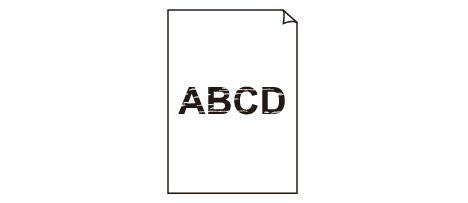

 Värit ovat vääristyneitä
Värit ovat vääristyneitä
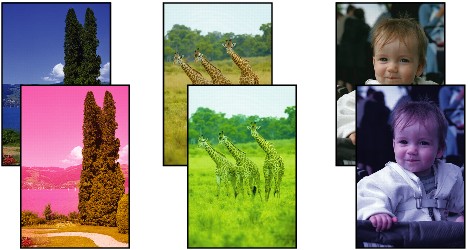

 Valkoisia raitoja
Valkoisia raitoja
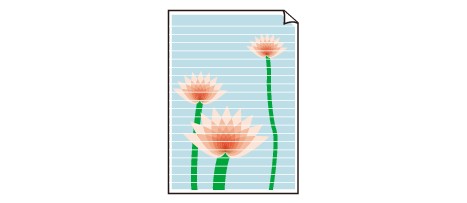

-
Tarkistus 1 Oletko tarkistanut paperin ja tulostuslaadun asetukset?
-
Tarkistus 2 Tarkista mustesäiliöiden tilat. Jos muste on lopussa, vaihda mustesäiliö.
 Mustesäiliön vaihtaminen
Mustesäiliön vaihtaminen -
Tarkistus 3 Tulosta suutintestikuvio ja tee tarvittavat huoltotoimet, kuten tulostuspään puhdistus.
Tulosta suutintestikuvio, kun haluat selvittää, suihkuaako muste oikein tulostuspään suuttimista.
Lisätietoja suutintestikuvion tulostamisesta, tulostuspään puhdistuksesta, tulostuspään perusteellisesta puhdistuksesta ja järjestelmän puhdistuksesta on kohdassa Himmeä tulostusjälki tai virheelliset värit.
-
Jos suutintestikuvio ei tulostu oikein:
Tarkista, onko värin mustesäiliö tyhjä.
Jos mustetta on riittävästi mutta suutintestikuvio ei tulostu oikein, puhdista tulostuspää ja tulosta suutintestikuvio uudelleen.
-
Jos ongelma ei häviä, kun tulostuspää on puhdistettu kahdesti:
Puhdista tulostuspää perusteellisesti.
Jos tulostuspään perusteellinen puhdistus ei poista ongelmaa, katkaise tulostimesta virta ja suorita perusteellinen tulostuspään puhdistus uudelleen vuorokauden kuluttua.
-
Jos ongelma ei poistu, vaikka tulostuspään perusteellinen puhdistus olisi tehty kaksi kertaa:
Jos tulostuspään perusteellinen puhdistus ei ratkaise ongelmaa, tulostuspää saattaa olla viallinen. Ota yhteyttä palvelukeskukseen.
-
-
Tarkistus 4 Jos käytät paperia, jolla on vain yksi tulostettava puoli, varmista, että paperi on asetettu tulostimeen tulostuspuoli ylöspäin.
Jos tällaisen paperin väärälle puolelle tulostetaan, tulosteista voi tulla epätarkkoja tai heikkolaatuisia.
Aseta paperi tulostuspuoli ylöspäin.
Katso paperin mukana toimitetusta käyttöoppaasta lisätietoja tulostuspuolesta.
-
Tarkistus 5 Onko automaattinen mustelaadun ylläpito käytössä?
Jos automaattinen mustelaadun ylläpito ei ole käytössä, yhden tai usean mustesäiliön muste saattaa erottua, mikä aiheuttaa tiheyden epätasaisuutta. Ota automaattinen mustelaadun ylläpito käyttöön tulostinajurin avulla.
-
Varmista, että tulostimeen on kytketty virta.
-
Avaa Canon IJ Printer Utility.
-
Valitse ponnahdusvalikosta Mukautetut asetukset (Custom Settings).
-
Valitse Suorita mustelaadun ylläpito automaattisesti (Execute ink quality maintenance automatically) -valintaruutu ja osoita sitten Käytä (Apply).
-
Vahvista viesti ja valitse OK.
 Tärkeää
Tärkeää-
Suositus on, että automaattinen mustelaadun ylläpito on käytössä. Jos mustelaadun ylläpitotoimintoa ei suoriteta noin kerran viikossa, tulostuslaatu saattaa heiketä.
-
Jos automaattinen mustelaadun ylläpito on poistettu käytöstä, suorita manuaalinen mustelaadun ylläpito noin kerran viikossa.
-

